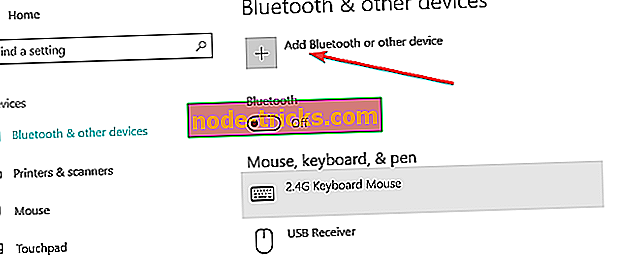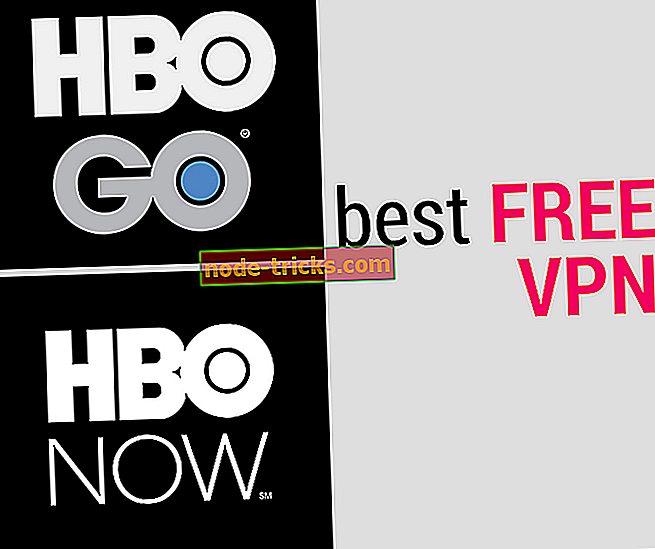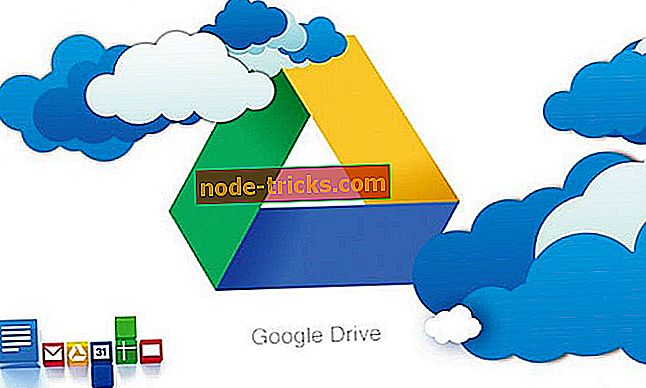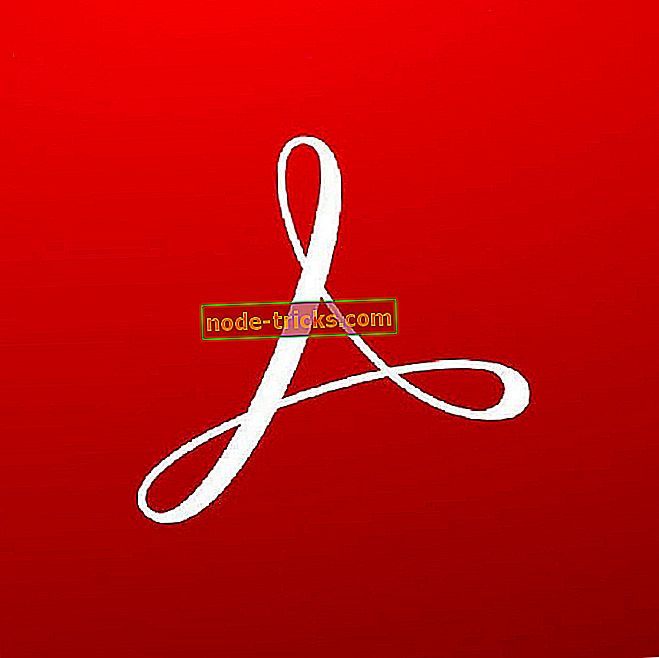Свържете вашите Xbox 360, Xbox One контролери към Windows 10, 8.1
Въпреки че много потребители на Windows 10, 8 и Windows 8.1 съобщават за проблеми с работата на техните Xbox гейм падове и контролери, трябва да знаете, че двете платформи са официално съвместими.

Напоследък споделихме с вас някои от най-добрите Windows 10, 8 геймпада, които да изберете, ако искате да обогатите игралното си изживяване. Сега, има някои проблеми, които някои от вас може да срещнат с XBox 360 Game Controller. Един от клиентите каза наскоро следното в форумите за поддръжка на Microsoft:
Здравейте момчета, аз току-що закупили Xbox 360 безжичен контролер за Windows. Използвам Windows 8 x64, Windows го разпознава автоматично и работи, когато го включа. Проблемът е, когато играя игри се превръща бавно по случаен начин и поправя просто докосване на мишката: S. Опитах се с 2 игри досега: Amnesia и Fifa 12 и се случва точно с двете. Също така съм инсталирал софтуер идва с контролер, но аз имам същия резултат.
Съвместимостта е 100%, когато става въпрос за жичната версия на Xbox 360 контролера за Windows 10, 8. Въпреки това, в Windows 10, 8.1, може да срещнете проблеми с безжичната версия, така че е посъветвано да изтеглите и инсталирате най-новите драйвери. Също така разгледайте това ръководство за това как да използвате безжичния приемник, за да настроите вашия Xbox 360 контролер за Windows 10, 8.
- СВЪРЗАНИ: Изтеглете Project Spark на Windows 10, 8, за да създадете свои собствени игри
Що се отнася до контролера Xbox One, за съжаление, той все още не е съвместим с Windows 8.1, но това трябва да бъде решено всеки момент.
АКТУАЛИЗАЦИЯ: Контролерът Xbox One вече е напълно съвместим с Windows 10 и Windows 8.1. Можете да играете любимите си игри на компютъра си с помощта на Xbox контролера без никакви проблеми. Следвайте инструкциите, изброени по-долу, за да установите безжична връзка между компютъра и вашия Xbox контролер:
- Отидете в Настройки> Устройства> изберете Добавяне на Bluetooth или друго устройство.
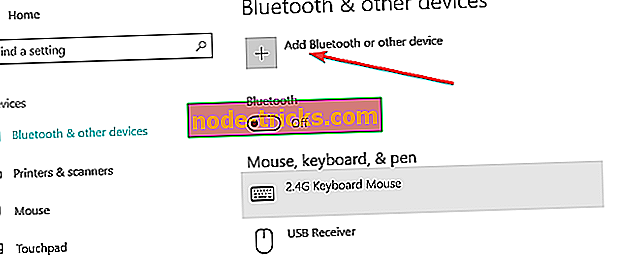
- Изберете Всичко останало> изберете Xbox Wireless Controller> щракнете върху Готово и това е всичко.
Като бързо напомняне можете да свържете до 8 Xbox безжични контролери едновременно, за да поддържате вашите мултиплейър сесии. Ако планирате да свържете повече от един контролер, към който са прикрепени слушалки с Xbox чат, имайте предвид, че можете да свържете максимален брой от 4 такива устройства. Ако вашите контролери имат Xbox стерео слушалки, можете да свържете само две от тях едновременно.
Можете също да използвате Xbox безжичен адаптер за Windows 10, за да свържете двете части на хардуера.
Забележка на редактора: Тази публикация първоначално беше публикувана през декември 2013 г. и оттогава бе актуализирана за свежест и точност.